如果你在沒有螢幕密碼的情況下,嘗試去解鎖iPhone螢幕,那會發生一些你意想不到的事。因為很可能你將永遠不能再使用iPhone,iPhone會在你多次輸入錯誤密碼後而停用。所以在不記得螢幕密碼的情況下,我們不建議用戶去解鎖iPhone螢幕,那將會適得其反。
我們收到過很多用戶的問題,這些都是無法解鎖iPhone螢幕的用戶。有些是經常更改螢幕密碼而導致忘記了螢幕密碼;有些是因為配偶更改了密碼,孩子多次嘗試後導致iPhone鎖定停用了。這些用戶都需要一個快速有效的方法解除iPhone螢幕鎖定。無法使用手機,實在是非常不方便。鎖定後的iPhone可以被解除鎖定的,本文中我們會教你快速地將iPhone螢幕鎖定解除。
iPhone螢幕鎖定解除
事實上,以前並沒有好用有效的方法解鎖iPhone螢幕,只可以通過送到Apple官方維修店去解鎖,但是你需要提供必要的購買清單證明鎖定的iPhone是屬於你的。在2017年時候,出現了一個很好的解決方案,它可以在幾分鐘內解鎖iPhone螢幕密碼。下面我們將介紹如何使用EelPhone DelPassCode,將iPhone螢幕密碼去掉。
步驟1. 下載安裝EelPhone DelPassCode。
點選下載按鈕,下載並安裝iPhone解鎖軟體,按照說明正確安裝這個軟體。安裝成功後,使用USB將iPhone連接到電腦,請確保電腦已經安裝了iTunes軟體。沒有安裝iTunes的電腦,無法識別iPhone的連線。
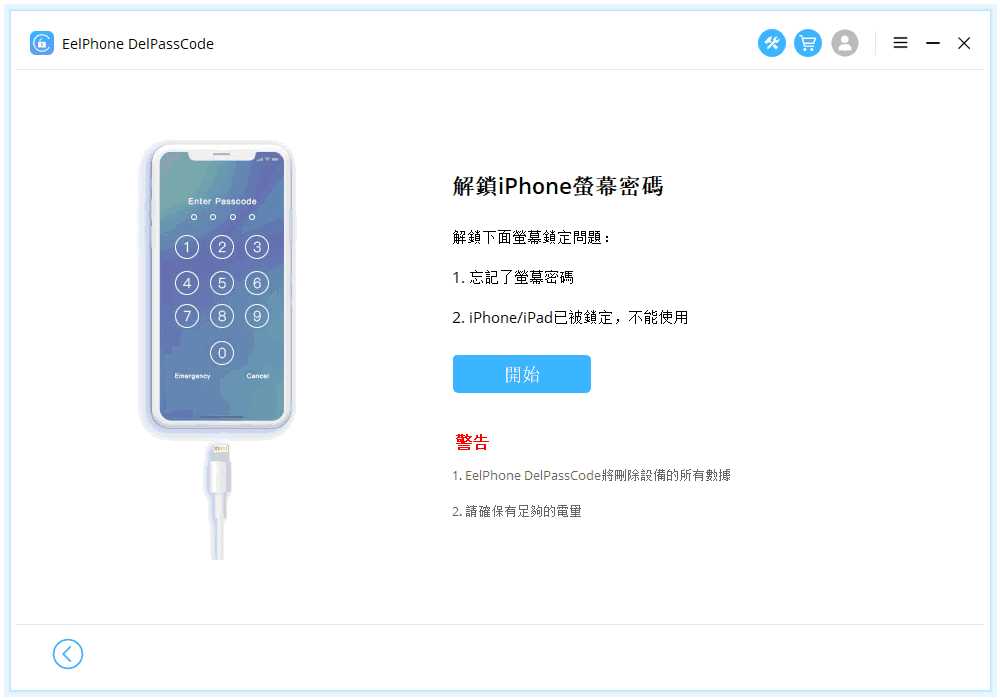
步驟2. 解鎖iPhone螢幕前的準備工作。
點選【開始】按鈕,軟體會匹配iPhone可使用的韌體。請注意,解除螢幕鎖定後的iPhone,將會運行最新版本的iOS系統。下載完韌體後,需要解壓韌體。等待解壓完成後,那將完成解除iPhone螢幕鎖定的前期工作,可進行下一步的操作。
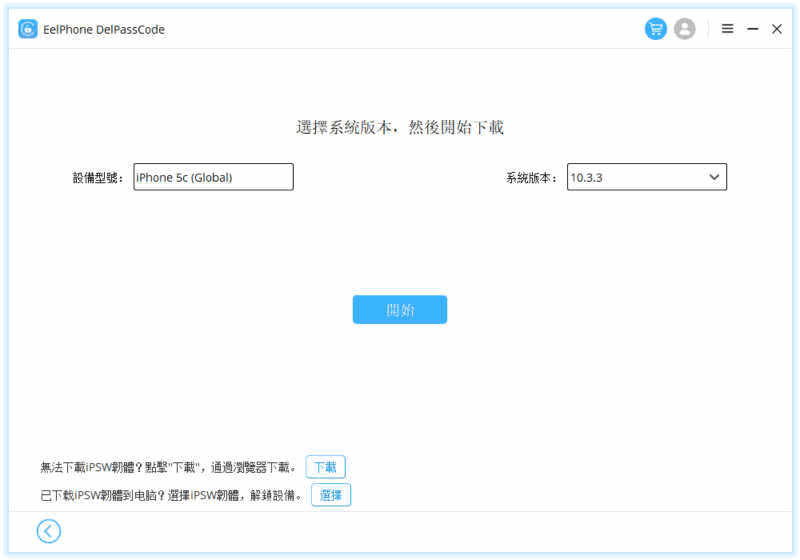
步驟3. 解除iPhone螢幕鎖定。
韌體解壓完成後,點選解鎖就會立即進行解除iPhone螢幕工作。這不會花費太多時間,你將會在幾分鐘內完成解除密碼的工作。請注意,解除成功後,你需要重置你的iPhone,為你的iPhone重新設置一個螢幕密碼。
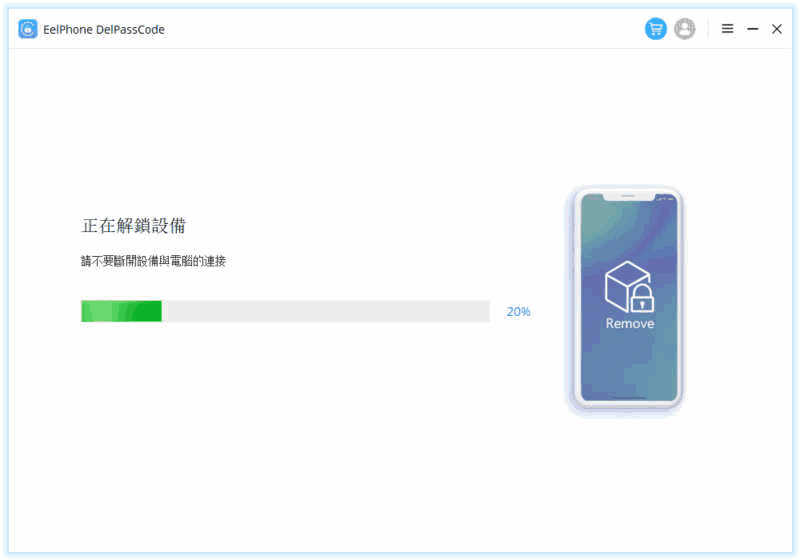
LUNG YING
文章最後更新於2020年6月06日

讚
 感謝您的點讚!
感謝您的點讚!




